Приветствую, дорогие читатели блога. Сегодня мы с вами будем оберегать наших детей, а также сестренок и братишек от нехороших видео, способных повлиять на его развитие в будущем. Надеюсь, материал будет полезен на практике.
- Как заблокировать на компьютере
- Ограничение доступа через hosts
- Ограничение доступа на IOS
- Защита на системах Android
Приветствую, дорогие читатели блога. Сегодня мы с вами будем оберегать наших детей, а также сестренок и братишек от нехороших видео, способных повлиять на его развитие в будущем. А в статье я подробно расскажу как заблокировать канал на ютубе от детей с запрещенным контентом. Надеюсь, материал будет полезен на практике.

В современном мире множество различной информации находится в интернете. Дети в малом возрасте любознательны и впечатлительны, поэтому сцены избиения или оскорбления могут разрушительно повлиять на несформированную психику. Наибольшую часть времени молодое поколение любит проводить за просмотром мультфильмов и видеоблогов. Крупнейшим скоплением медиаконтента является Youtube, здесь можно найти любую информацию.
Как заблокировать YouTube каналы от ребенка
Несмотря на эту великолепную библиотеку знаний на сервисе содержится множество глупых, бессмысленных и жестоких видеороликов. Если это увидит малыш или подросток, то информация непременно отложится у него в памяти и в будущем повлияет на характер человека и его мышление.
Лучше всего производить полную блокировку ютуба, а доступ предоставлять исключительно в присутствии взрослых, а также кидать страйк по возможности. В этом случае никто не сможет зайти на сайт пока защита не будет снята. Недостатком этого метода является простота его обхода. Нужно узнать пароль или отменить введенные изменения.
Как заблокировать канал на Ютубе от детей
Предотвращать посещение ресурса можно напрямую с устройства. Однако подобные ограничения обойти довольно просто, для этого можно запустить дополнительную ОС, войти с телефона или же удалить программу с устройства. Поэтому рекомендуется ограничивать трафик на уровне роутера, который подключен к интернету. В такой ситуации обойти защиту значительно труднее. Но в этой ситуации блокировка распространяется на весь сервис, а не только на одного видеоблогера.
Блокировка видео на компьютере
Наиболее простым способом защиты от просмотра вредного контента является установка расширения Video Blocker в браузер. Это дополнение изначально было создано для Google Chrome, но в дальнейшем адаптировалось под другое ПО.
Найти и скачать актуальную версию можно на этих сайтах. Приведен пример для 4 популярных браузеров:
- Chrome – chrome.google.com
- Firefox – addons.mozilla.org
- Opera и Яндекс.Браузер – addons.opera.com
Пользоватьcя софтом несложно:
- Открываете Youtube и находите видео нежелательного блогера. Нужно только узнать название канала.

- Копируете и добавляете имя в черный список.
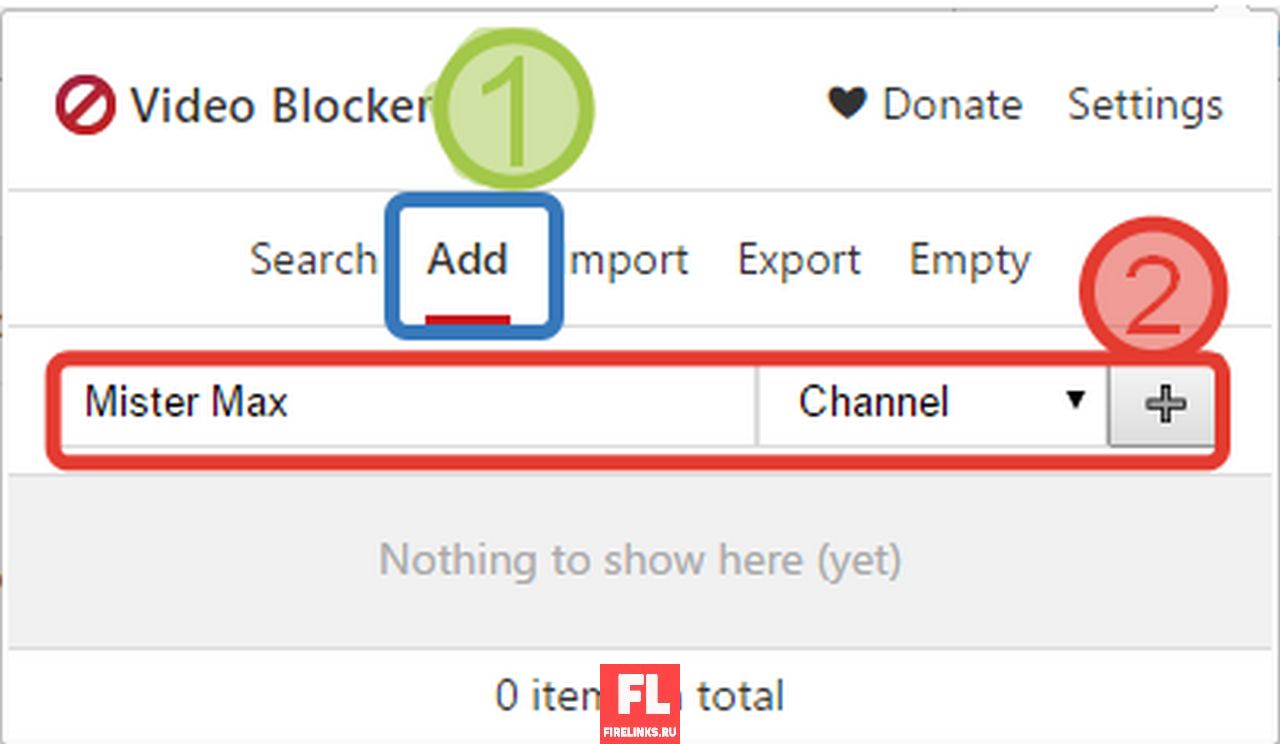
- Также можно наводить курсор на и нажимать «block video from this channel».
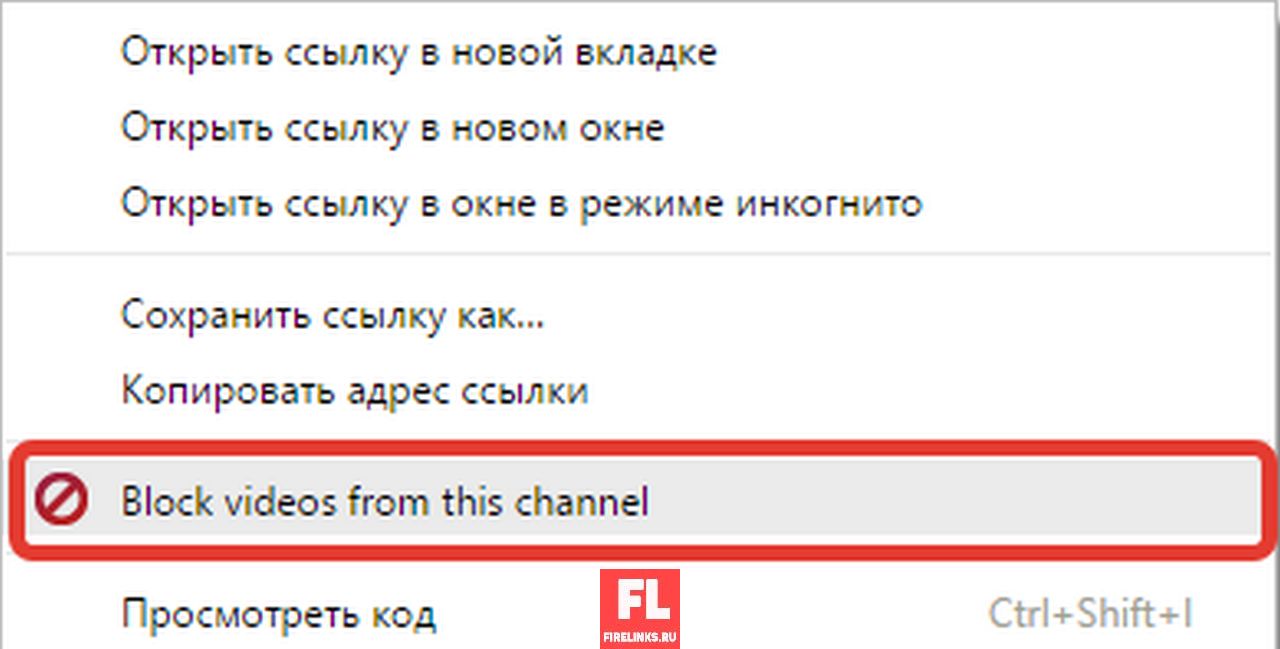
Теперь при попытке запустить контент от заблокированного автора смотрящий будет автоматически переведен на главную страницу видеохостинга. Таким методом можно ограничить просмотр всех нежелательных видеоблогеров. Данное дополнение лучше всего работает на Google Chrome.
Видео ограничиваются исключительно на ютубе и при желании их можно отыскать на сторонних сервисах. Ребенку достаточно сменить устройство или браузер и в итоге все видео будут вновь доступны для просмотра. Кроме того, если ребенок уже умеет работать с браузерами, то он способен удалить дополнение или изменить его настройки.
Кроме того рекомендуется включить возрастные ограничения. Для этого на имеется отдельная настройка внизу страницы. В нем включите пункт «Безопасный режим». Блокировка подобным способом позволяет автоматически убрать контент для взрослых. Введенные изменения работают только для десктопного браузера.
Ограничение сайта через вспомогательные программы и hosts
Дополнения хотя эффективны, однако эту защиту легко обойти. Наиболее эффективны локальные утилиты, которые перед отправкой данных в интернет сканируют всю информацию на наличие нежелательных запросов. При их нахождении соединение сбрасывается и попасть на страницу сервера невозможно. Благодаря этому можно предотвратить отображение не только видеоконтента, но и других интернет форумов, блогов и т. п.
Если желаете заблокировать не отдельного блогера, а весь сайт, то можете использовать одну из следующих программ. Среди наиболее распространного бесплатного софта лучше всех себя зарекомендавали:
- K9 Web Protection;
- Internet Censor (Интернет цензор);
- Any Weblock;
- Madly Internet.
Через вышеописанный софт можно заблокировать все нежелательные ресурсы, содержащие порно, экстремизм, хакерские темы и т. п. Чтобы пользователю не приходилось самостоятельно создавать огромную базу данных К9 сверяется со своими данными на сервере, поэтому защита является полной и всесторонне направленной.
Последние две утилиты работают в основном только с файлом Hosts и вносят изменения в него. Но данные модификации можно выполнить самостоятельно. Для этого:
- Откройте папку C:WindowsSystem32driversetc.
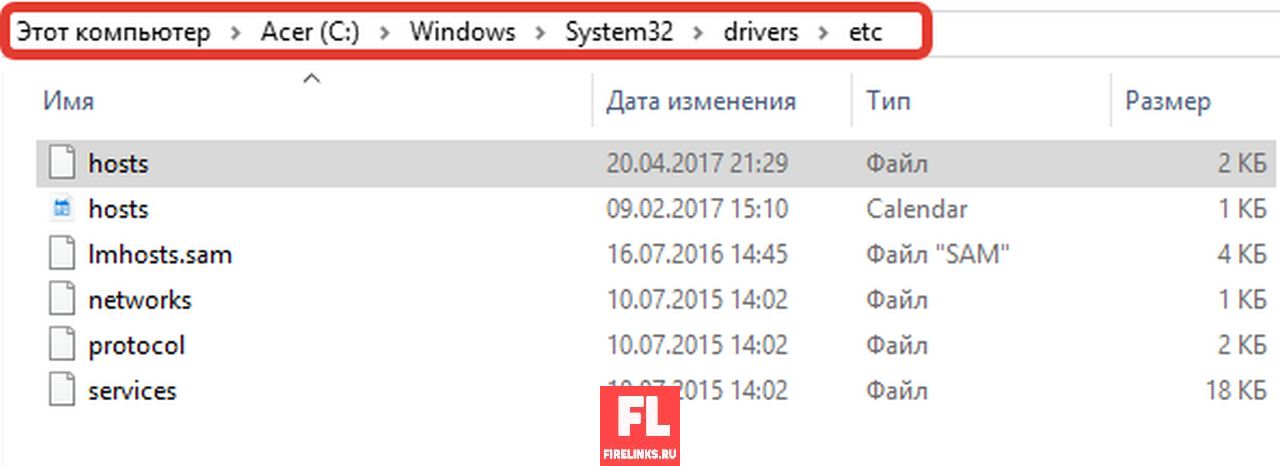
- Выберите файл hosts и откройте его через блокнот. Для этого дважды кликните по документу и в появившемся окне выберите «блокнот».

- Слева напишите IP 127.0.0.1, нажмите TAB и введите название сайта с доменом.

Hosts используется компьютером в качестве локального DNS. Поэтому все запросы сначала просматривается в нем, а только потом отсылается на внешние сервера для получения IP.
Подобный метод заблокирует доступ к Ютубу целиком. Вариант с модификацией хостов подходит для полного отстранения ребенка от видеохостинга, что и рекомендуется делать, так как блокировать миллионы каналов довольно долго и, как правило, бессмысленно, ведь вместо закрытого канала найдется похожая альтернатива и поэтому лучше всего написать в поддержку чтобы они помогли удалить видео с канала на ютубе навсегда.
Как заблокировать канал на айпаде или айфон
Современный мир заполнен техникой от Apple, айпады и айфоны используются многими повсеместно. Поэтому вопрос, как заблокировать канал на ютубе от детей в айпаде, остается актуальным. В отличие от других ОС в iOS поддерживается встроенная настройка блокировки доступа. Чтобы ее активировать следуйте инструкции:
- Откройте «Настройки».
- Выберите пункт «Главные».
- Найдите «Retrictions».
- От пользователя потребуют придумать пароль безопасности, он используется для предотвращения непредвиденного изменения параметров.
- В списке установленных приложений найдите иконку Youtube и напротив нее переместите ползунок в позицию «отключено».
Можно настроить не только приложения, а также телешоу, фильмы, книги, музыку и веб-сайты. Кроме этого имеется возможность установления возрастного цензора. Чтобы запретить использование Youtube перейдите в раздел настроек ограничений для сайтов и добавьте новый пункт в раздел «не разрешать никогда».
После этих действий в памяти устройства появится установка о том, что при попытке открытия приложения или сайта Youtube нужно спросил пароль. Доступ к контенту становится доступным только после ввода верного защитного кода. По сути ограничение доступа для сайтов осуществляется похожим методом, как на Windows, сначала система обращается к локальному DNS и если в файле не найдена желаемая информация, то система отправляется за IP адресом в интернет.
Теперь ребенок сможет смотреть мультфильмы с айпада или айфона только при родителях. Но нежелательные ролики все равно будут попадать на глаза малыша. Чтобы это предотвратить потребуется постоянный родительский контроль, наиболее простым вариантом является просмотр мультиков и передач вместе с малышом.
Как блокировать контент на андроид устройствах
Android является самой популярной ОС на рынке смартфонов. Из-за своей распространенности под эту систему написано множество различных программ. Поэтому нужно рассмотреть вопрос, как заблокировать канал на ютубе от детей через Android.
При вводе в Google Play фразы «блокировка каналов ютуб» первым в выдаче отображается приложение «YouTube Детям». Оно выпущено компанией Google специально, чтобы детям не приходилось смотреть видео для взрослой категории.
Для установки программы следуйте инструкции:
- Введите в PlayMarket название приложения.
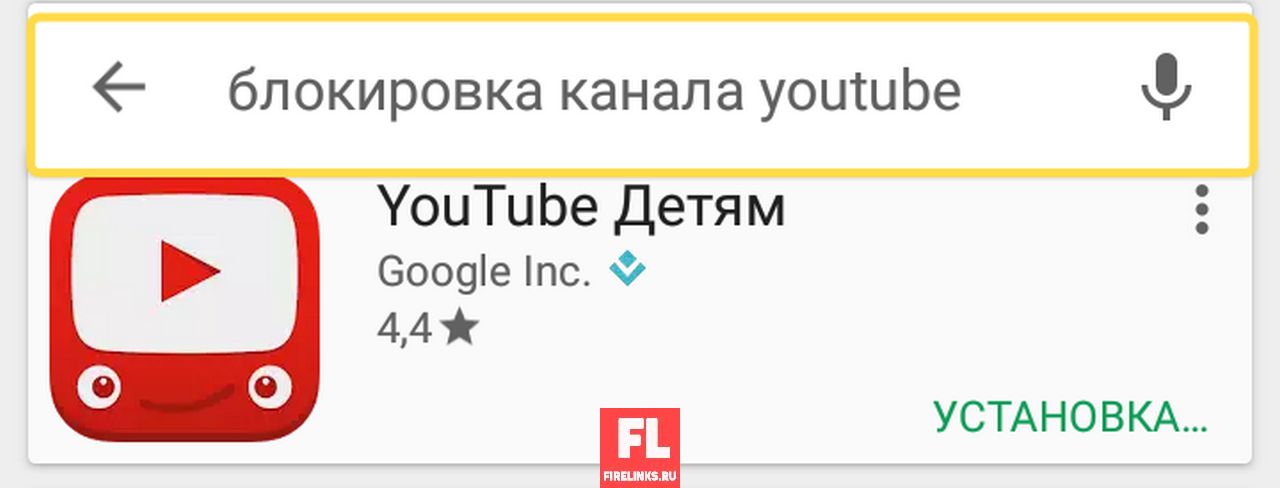
- Перейдите на страницу загрузки и нажмите «установить».
- Подождите окончания установки, затем запустите приложение. При первом запуске пользователю показывают инструкцию использования.

- После просмотра настроек взрослому предлагают пройти несложную проверку. Нужно ввести несложный пароль. Каждый раз при желании изменить параметры программы появляется окно, в котором надо пройти проверку.

- После ввода кода доступа можно изменять параметры «Ютуб Детям». Здесь можно установить постоянный защитный код, редактировать возрастную категорию подборки, включить субтитры и т. п.
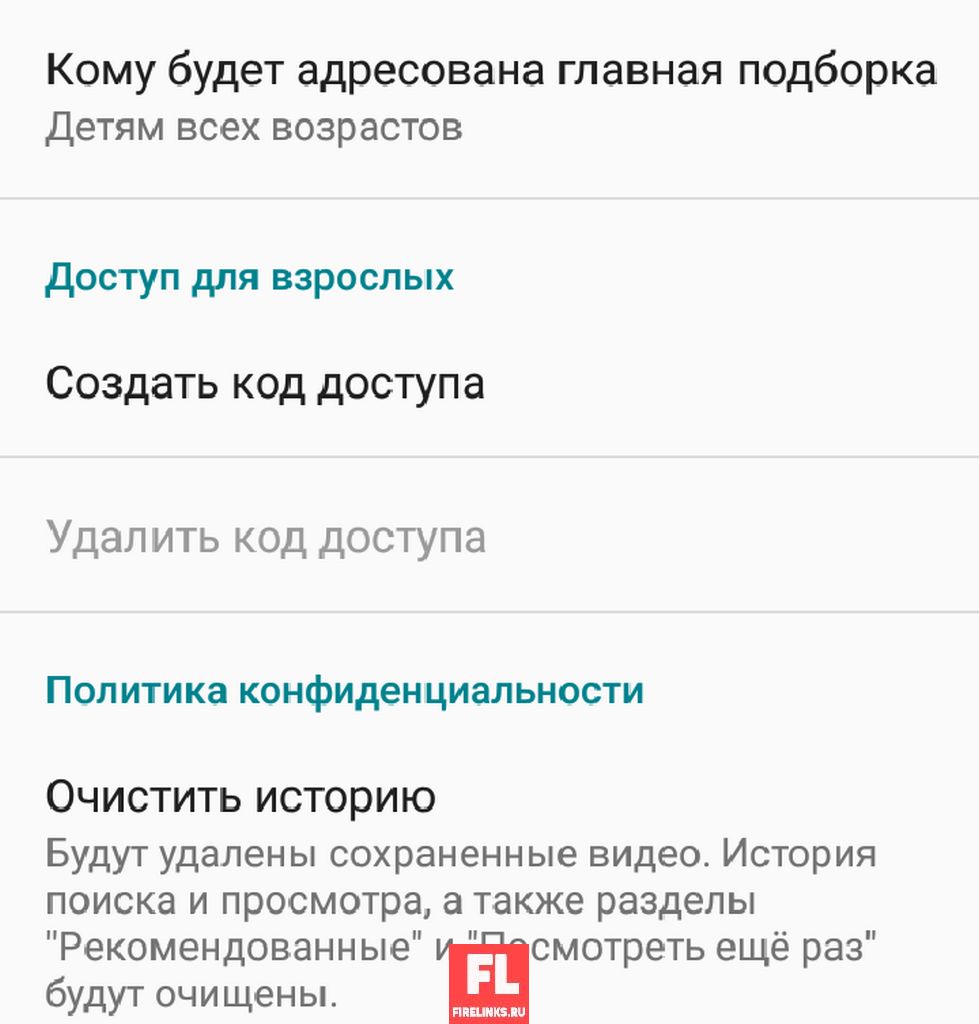
Данное приложение является эффективным в сочетании с родительским контролем на устройстве, вполне достаточно установить надежный пароль на доступ к браузерам и другим программам.
На главном экране в виде иконок располагается несколько иконок, через которые ребенок выбирает категорию видео для просмотра (шоу, игры, передачи, музыка, обучение, калейдоскоп). При включении на заднем фоне будет играть мелодия, во время касаний проигрываются интересные звуки. Такие эффекты увлекают ребенка и добавляют ему интерес к просмотру. При желании данные возможности можно отключить в настройках.
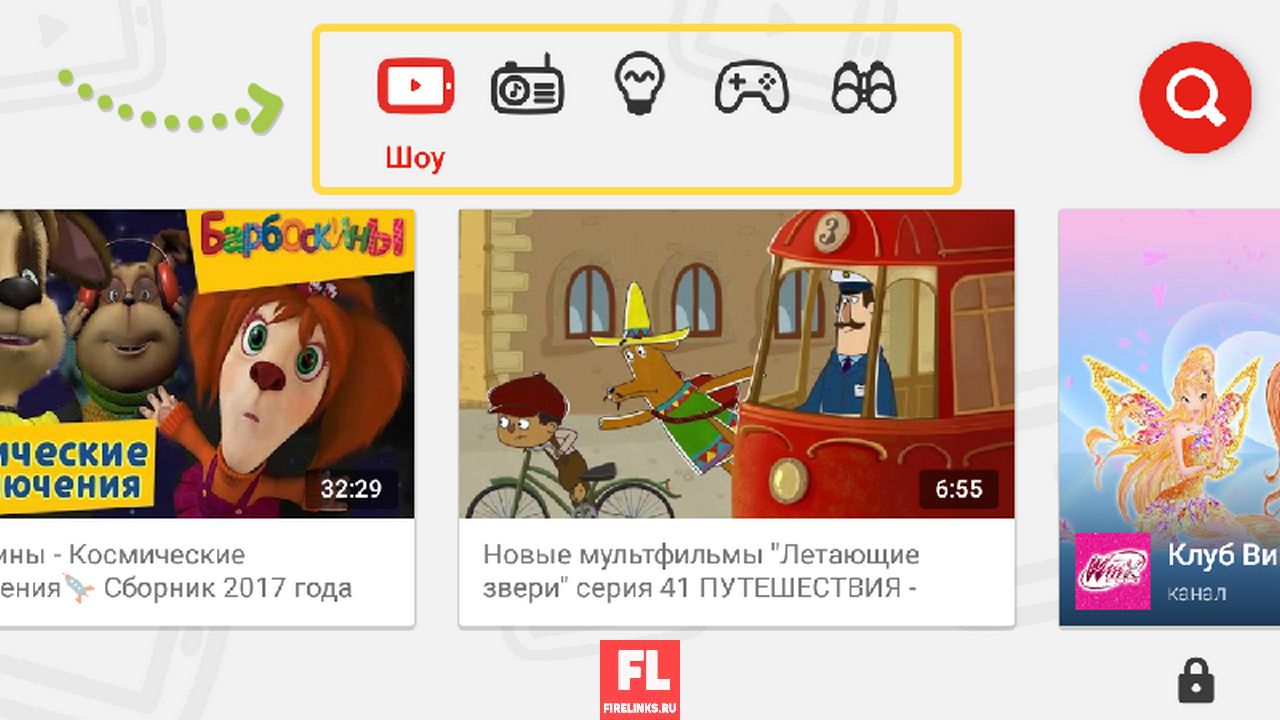
Благодаря «ютубу для детей» родители могут быть уверены в том, что их малыш при посещении популярного видеохостинга не попадет на нежелательный контент, который может нарушить психику ребенка.
ВАЖНО: Если вы не сильны в компьютерных софтах, то обязательно обратите внимание на различные приложения установленные на детских компьютерах для обхода защиты на подобии анонимайзера Хамелеон или Apidog.ru, позволяющие инкогнито посещать различные сайта и социальные сети.
Не забываем подписаться на рассылку блога и сделать репост статьи. Будьте всегда на чеку и всех благ -))).
С уважением, Галиулин Руслан.
Источник: firelinks.ru
Как заблокировать экран YouTube на Android и iOS

Это действительно раздражает, когда ты пытаешься посмотреть видео на YouTube, и видео внезапно останавливается. Возможно, вы случайно коснулись экрана, и он остановился. Или, возможно, он выйдет за рамки и начнет показывать другое видео. Это ставит под угрозу качество видео и может потребовать от вас время от времени возиться с экраном.
Есть хороший способ предотвратить случайные прикосновения! Можно заблокировать экран YouTube на телефоне. В этой статье мы поможем вам, как заблокировать экран YouTube на Android и iOS.
С развитием технологий увеличилось количество случайных прикосновений. В настоящее время большинство смартфонов имеют высокую частоту дискретизации касаний. Теоретически это позволит вашему устройству обнаруживать и обрабатывать сенсорный ввод намного быстрее, чем старые телефоны.
Мы можем сделать все возможное, чтобы уменьшить количество случайных прикосновений, но в конечном итоге они случаются. Когда дело доходит до вашего ребенка, которого вы оставили смотреть мультфильмы на YouTube, ему может быть сложно предотвратить случайные прикосновения. Поэтому этот совет по блокировке экрана YouTube может быть действительно полезным.
Разблокировка экрана YouTube означает, что вы не сможете ничего делать в приложении. Это отключит возможность воспроизведения другого видео, и вы не сможете минимизировать/развернуть видео. Если видео воспроизводится, оно будет продолжать воспроизводиться. Вы заблокируете экран на определенном видео, и оно будет продолжать воспроизводиться, несмотря ни на что. Это также полезно, когда вы передаете свой телефон детям и не хотите, чтобы они случайно открывали приложения, удаляли файлы, совершали звонки и т. д.
Как заблокировать экран YouTube на Android
Стандартное приложение YouTube не имеет какой-либо встроенной функции для отключения касаний. Благодаря универсальности Android его можно включить через сторонние приложения. Некоторые скины Android будут поставляться с функцией «Закрепление экрана». Это позволит вам заблокировать определенное приложение или экран.
Однако подавляющему большинству приходится полагаться на сторонние приложения. Вы можете перейти в «Настройки» >> «Поиск», чтобы проверить, доступна ли функция «Закрепление экрана». Если это не так, загрузите приложение в Google Play Store.

Гизчина Новости недели
- Запустите PlayStore и найдите приложение «Touch Protector». Загрузите его, и он будет установлен автоматически.
- Нажмите кнопку «Установить»
- Запустить приложение
- Нажмите «Разрешить», если Touch Protector запрашивает разрешение на отправку уведомлений.
- Вам нужно будет разрешить ему включить разрешение «Отображение наложения». Это позволит приложению быть над экранами приложений.
- Посмотрите первое видео, чтобы узнать, как работает приложение. Вернитесь в приложение и закройте первое видео. Это необходимо только тогда, когда вы получите возможность отключить касания экрана в строке состояния.
- Запустите YouTube и воспроизведите любое видео
- Проведите сверху вниз, чтобы открыть строку состояния, и нажмите «Нажмите здесь, чтобы заблокировать экран», и все готово.
Одна интересная особенность заключается в том, что вы можете нажать кнопку громкости, чтобы разблокировать экран. Однако, если это слишком просто, вы даже можете изменить это через приложение. Есть несколько настроек для его настройки. Стоит отметить, что хотя наша статья относится к YouTube, ее можно настроить для работы в любом приложении.
Вы можете заблокировать любое потоковое видео или приложение. Имейте в виду, что это приостанавливает работу экрана, поэтому оно не предназначено для игр или приложений, требующих постоянного сенсорного ввода.
Существуют и другие альтернативы приложениям, и если у вас есть опыт, вы можете попробовать и найти то, которое лучше всего соответствует вашим потребностям.
Как заблокировать экран YouTube на iOS
Это может показаться удивительным, но вам не нужно загружать стороннее приложение, чтобы использовать эту функцию на iOS. Можно использовать функцию Guide Access, которая блокирует телефон в одном приложении.
- Перейдите в Настройки.
- Прокрутите вниз до меню «Доступность».
- В разделе «Общие» нажмите «Управляемый доступ».
- Включить опцию
- Нажмите «Настройки пароля», чтобы установить пароль для управляемого доступа.
- Закройте приложение настроек
- Запустите YouTube и воспроизведите видео
- Чтобы включить управляемый доступ на этом экране, быстро нажмите кнопку блокировки три раза.
- Нажмите «Управляемый доступ» во всплывающем сообщении.
Теперь можно смотреть YouTube, и вам не нужно беспокоиться о случайных прикосновениях. Чтобы отключить блокировку экрана, вы можете нажать кнопку громкости или кнопку «Домой» (если она доступна) и ввести пароль управляемого доступа.

Заключение
Совет весьма полезен, когда вы хотите заблокировать определенный контент и избежать случайных прикосновений. В эпоху навигации с помощью жестов некоторым может быть сложно смотреть видео, не касаясь случайно экрана. Кроме того, это очень полезно, чтобы дети не возились с вашим телефоном. Имейте в виду, что эта функция лучше всего подходит пользователям YouTube Premium. В конце концов, если вы заблокируете экран, вы не сможете пропустить некоторые объявления, не разблокировав экран.
Источник: china-phone.info
Как заблокировать YouTube на Smart TV?
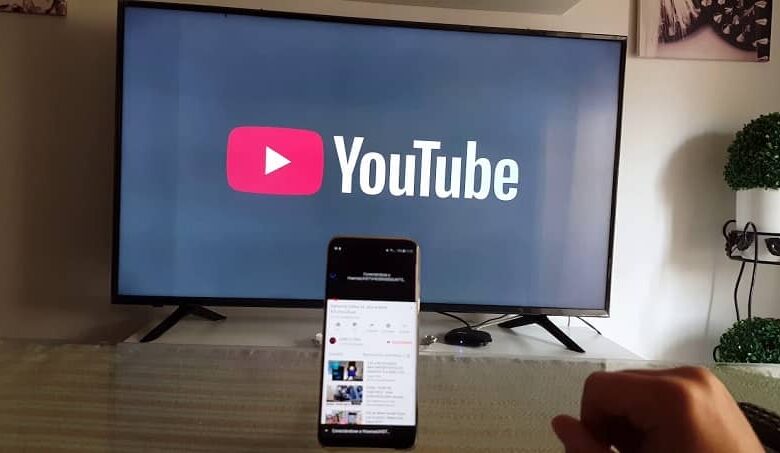
Как заблокировать приложения Шаг 1. Выберите [ПРИЛОЖЕНИЯ] в главном меню. Шаг 2: Выберите [Настройки] на экране приложения. Шаг 3: Выберите приложение, которое хотите заблокировать. Затем щелкните меню с помощью пульта дистанционного управления и выберите блокировку.
Кстати, а как убрать ютуб с ТВ?
В списке приложений Google выберите YouTube на телевизоре. Выберите «Удалить доступ».
Итак, как заблокировать YouTube на телевизоре Samsung?
Шаг 1. Выберите [ПРИЛОЖЕНИЯ] в главном меню. Шаг 2: Выберите [Настройки] на экране приложения. Шаг 3: Выберите приложение, которое хотите заблокировать. Затем щелкните меню с помощью пульта дистанционного управления и выберите блокировку.
Сказав, что Как удалить YouTube на Smart TV?
1 Включите телевизор, затем нажмите кнопку Smart Hub (значок «Домой») на пульте дистанционного управления. 2 Выберите «Приложения». 3 Перейдите в «Настройки». 4 Выберите приложение, которое хотите удалить, затем подтвердите, выбрав «Удалить».
Как убрать ютуб с ТВ?
В списке приложений Google выберите YouTube на телевизоре. Выберите «Удалить доступ».
Как заблокировать YouTube на телевизоре Sony?
настройки => безопасность и ограничения => создать ограниченный профиль.
Как удалить YouTube из Smart TV?
1 Включите телевизор, затем нажмите кнопку Smart Hub (значок «Домой») на пульте дистанционного управления. 2 Выберите «Приложения». 3 Перейдите в «Настройки». 4 Выберите приложение, которое хотите удалить, затем подтвердите, выбрав «Удалить».
Как заблокировать покупки на TV Orange?
Блокировка покупок на вашем счете Orange Чтобы запретить любые покупки, мы рекомендуем вам активировать опцию блокировки мультимедийных и SMS + покупок в приложении Orange Установка».
Какое приложение для телевизора Samsung?
— SmartThings. SmartThings — первое приложение, которое можно загрузить после покупки Samsung Smart TV. .
— Apple tv. .
— Паровая связь. .
— Умный просмотр. .
— Смотрите Facebook. .
— Галерея. .
— Spotify. .
— Плекс.
Как заблокировать YouTube на телевизоре?
После входа в приложение YouTube на вашем Smart TV, на главном экране этого же экрана нажмите значок (т.е. на левой боковой панели и прокрутите экран, пока не найдете и не выберите пункт Ограниченный режим.
Как установить Play Store на Samsung Smart TV?
Короче говоря, чтобы установить Google Play, все, что вам нужно сделать, это запустить интеллектуальный концентратор, который позволяет всем приложениям активироваться. Именно после этого вы сможете получить доступ к Google Play и настроить его, добавив в него учетную запись. Операция, которая позволит вам получить доступ ко многим приложениям.
Как убрать ютуб с ТВ?
В списке приложений Google выберите YouTube на телевизоре. Выберите «Удалить доступ».
Узнайте больше статей в наших разделах учиться et Компьютер и Интернет. Не забудьте поделиться статьей с друзьями!
Источник: guides.com.tn